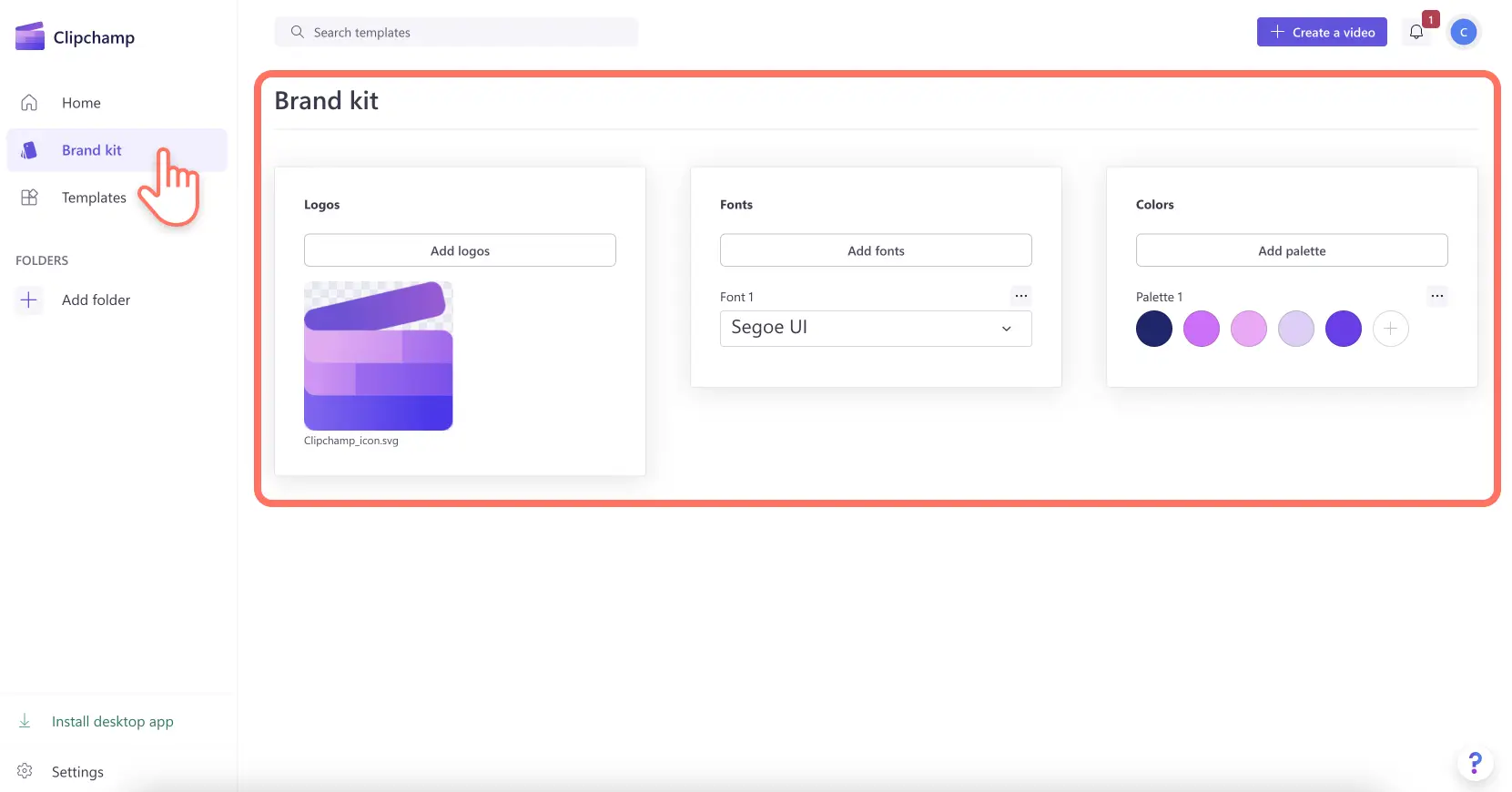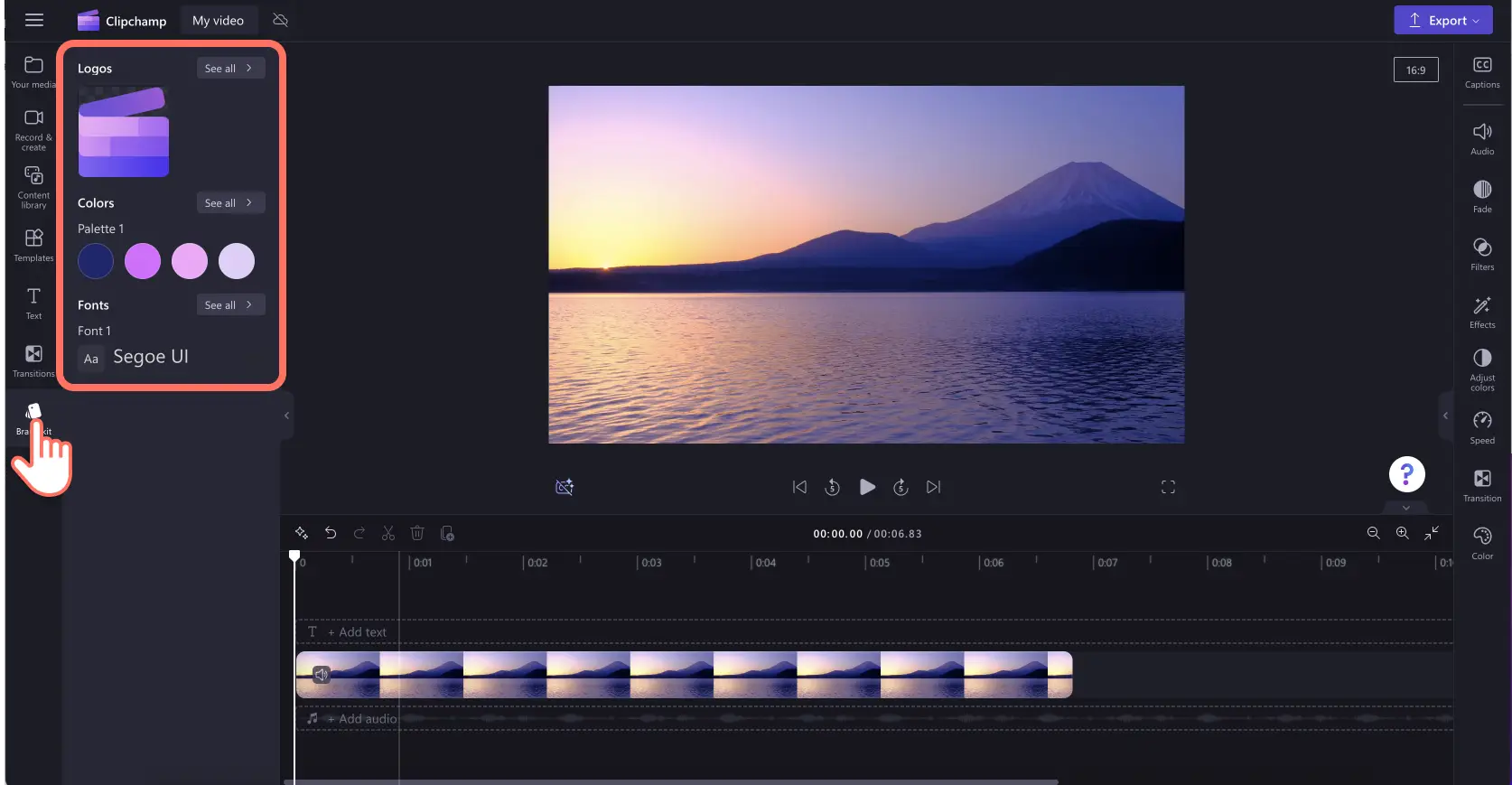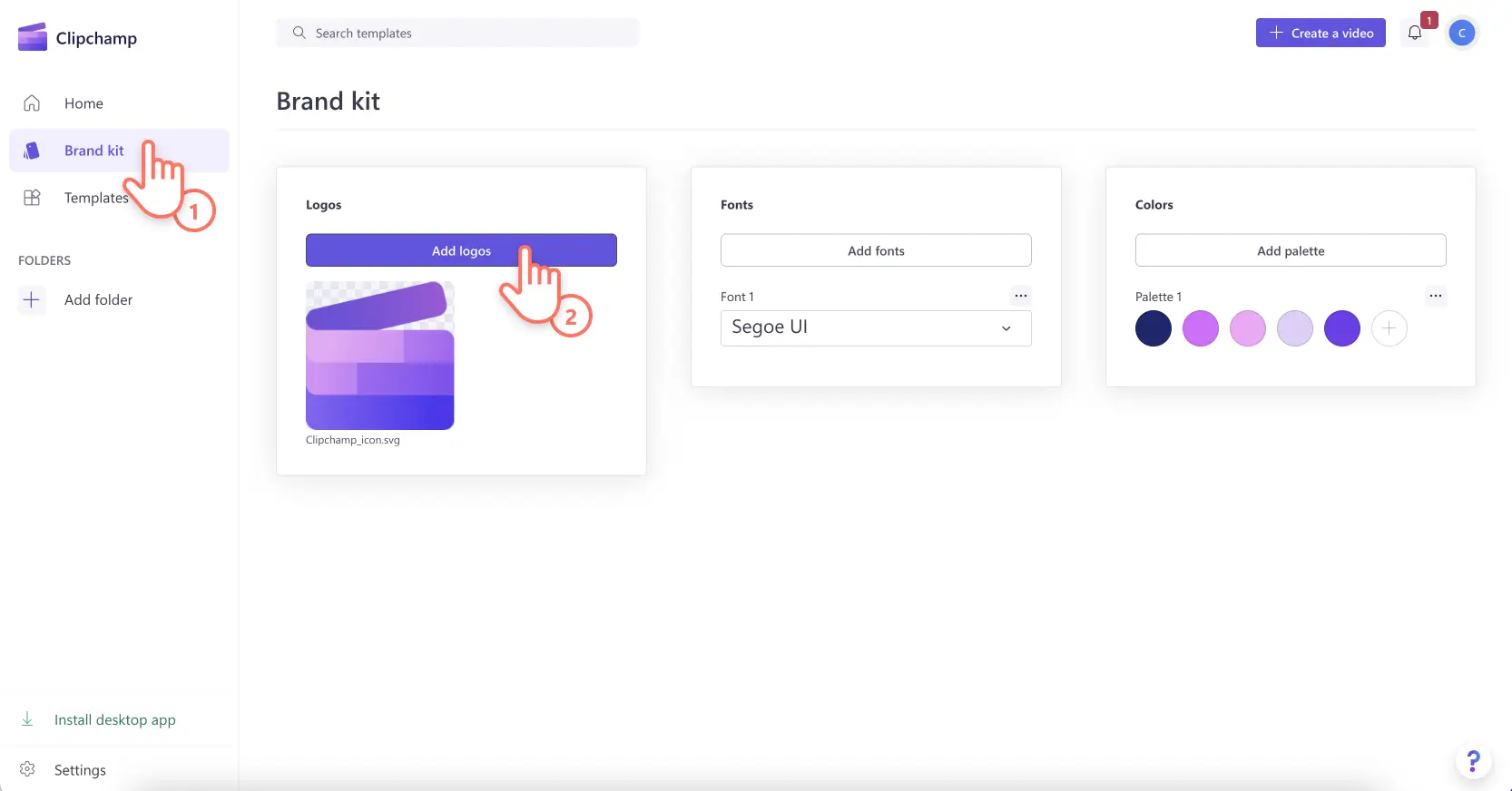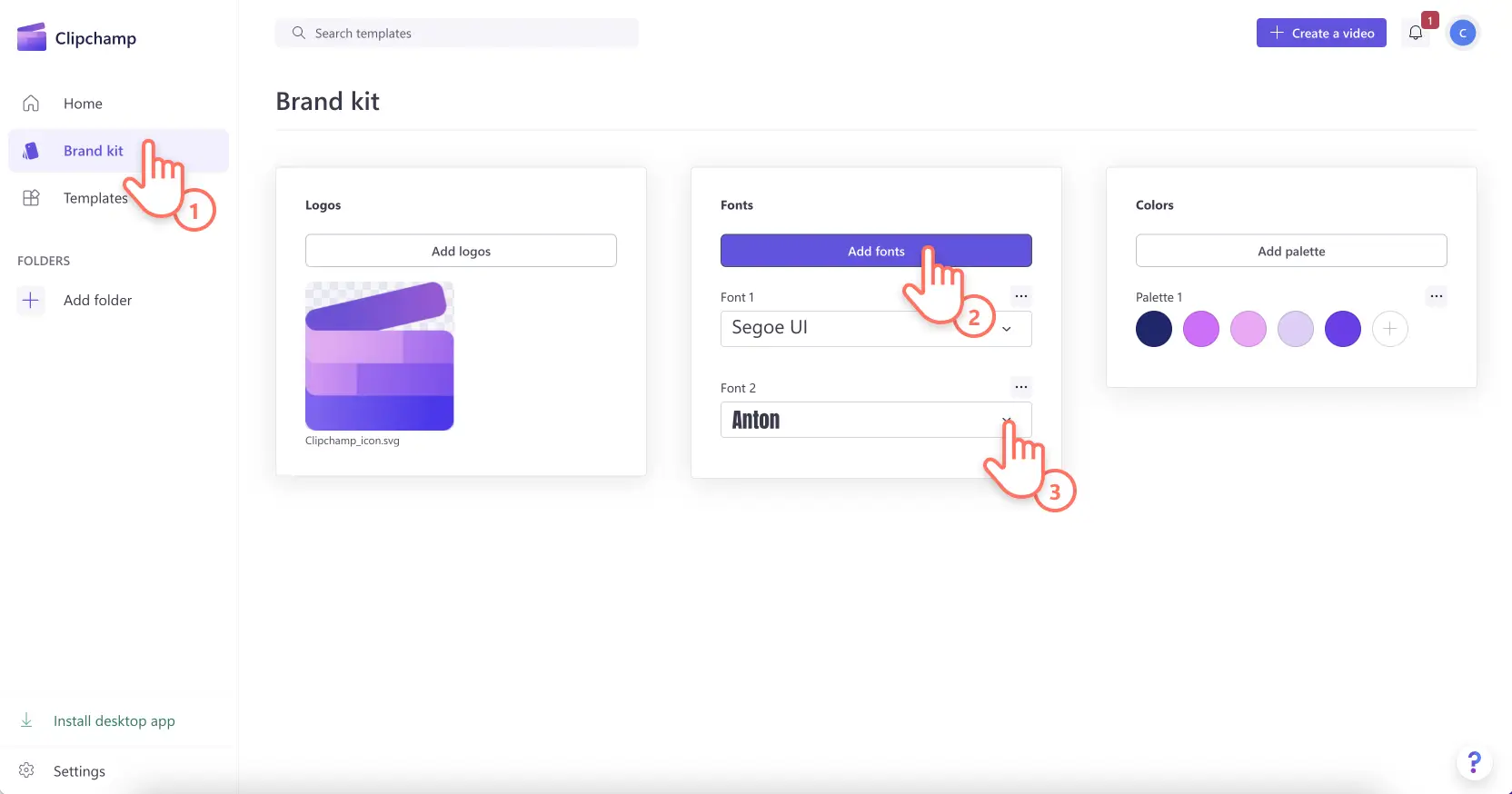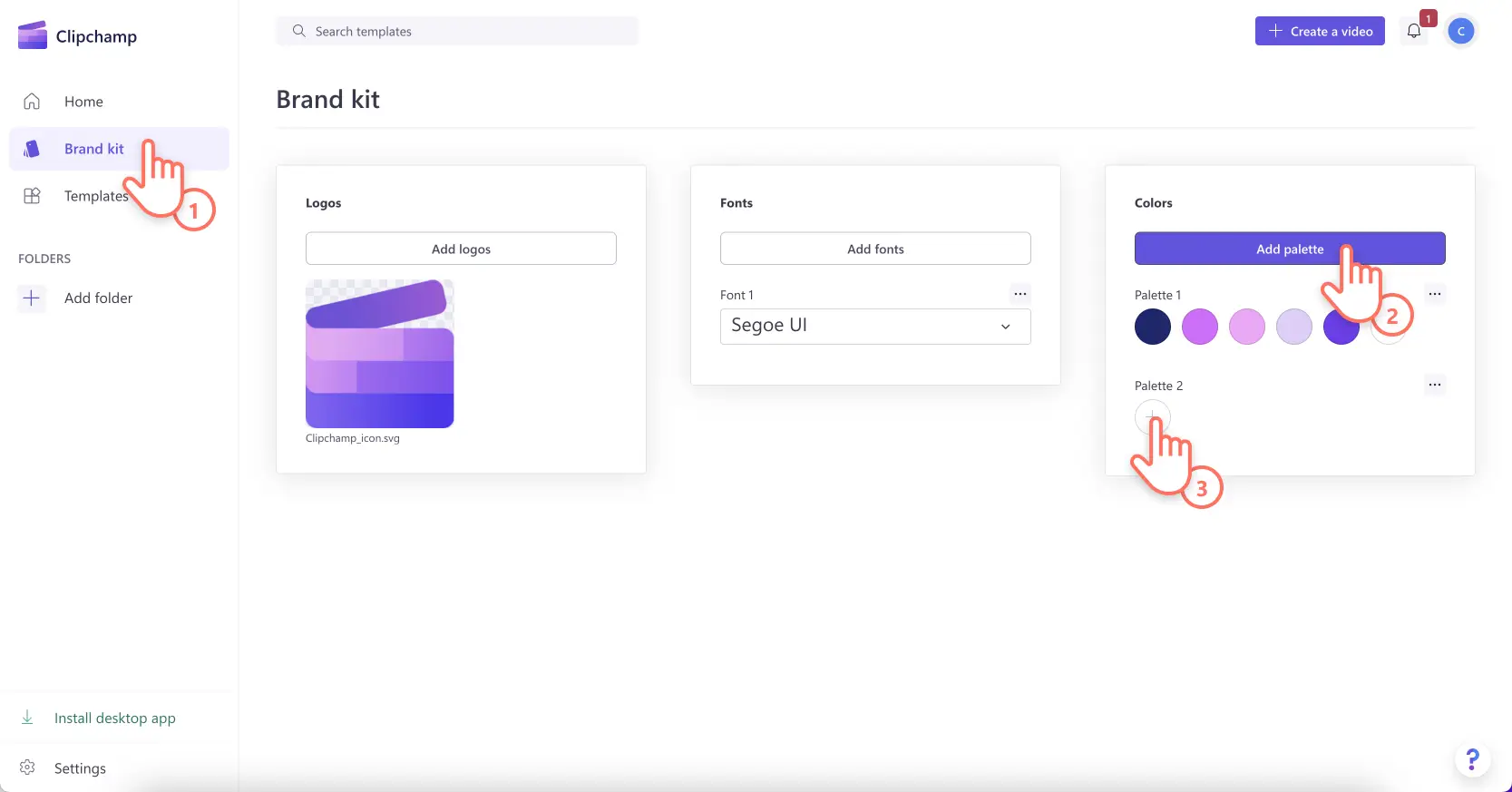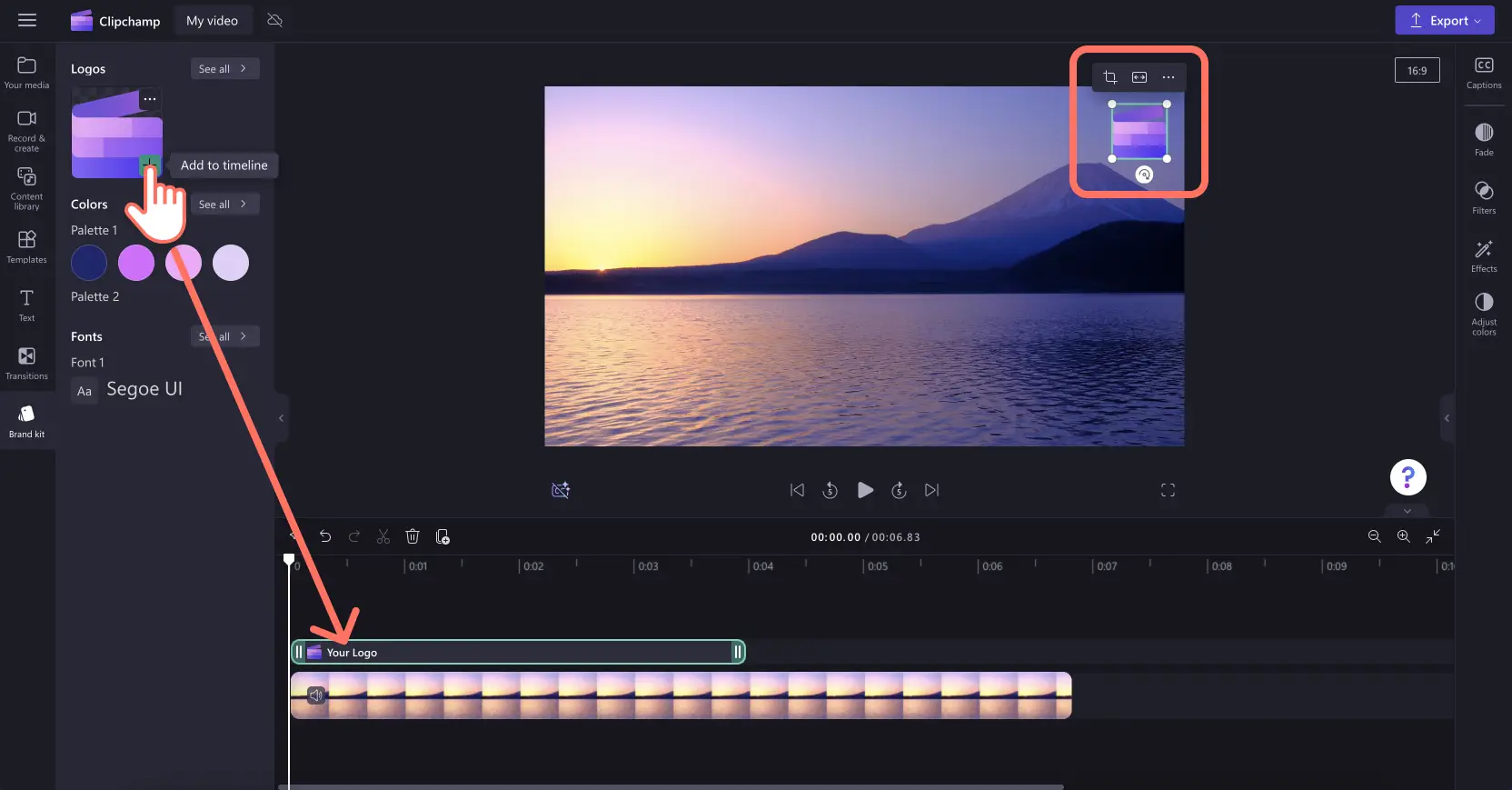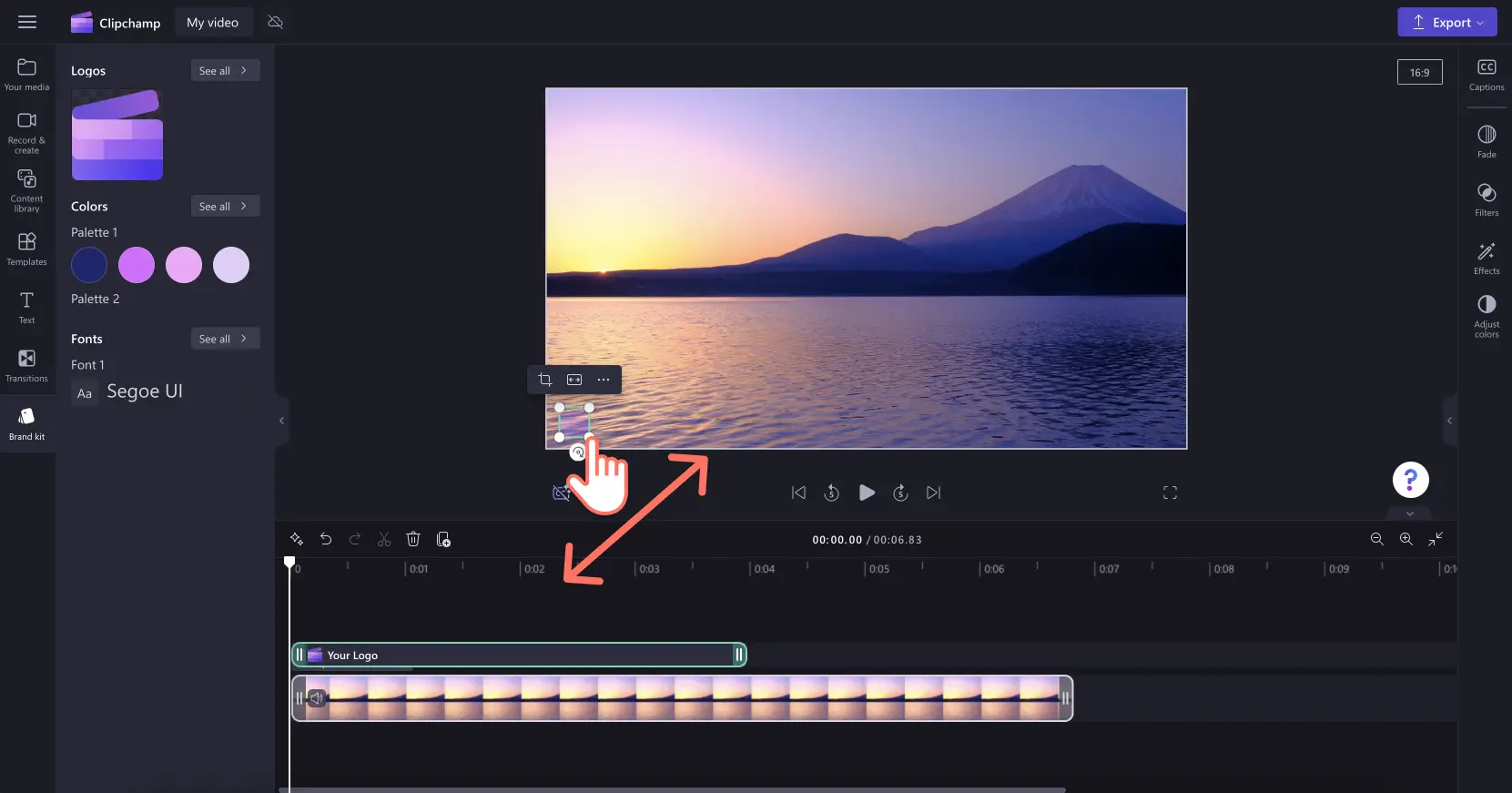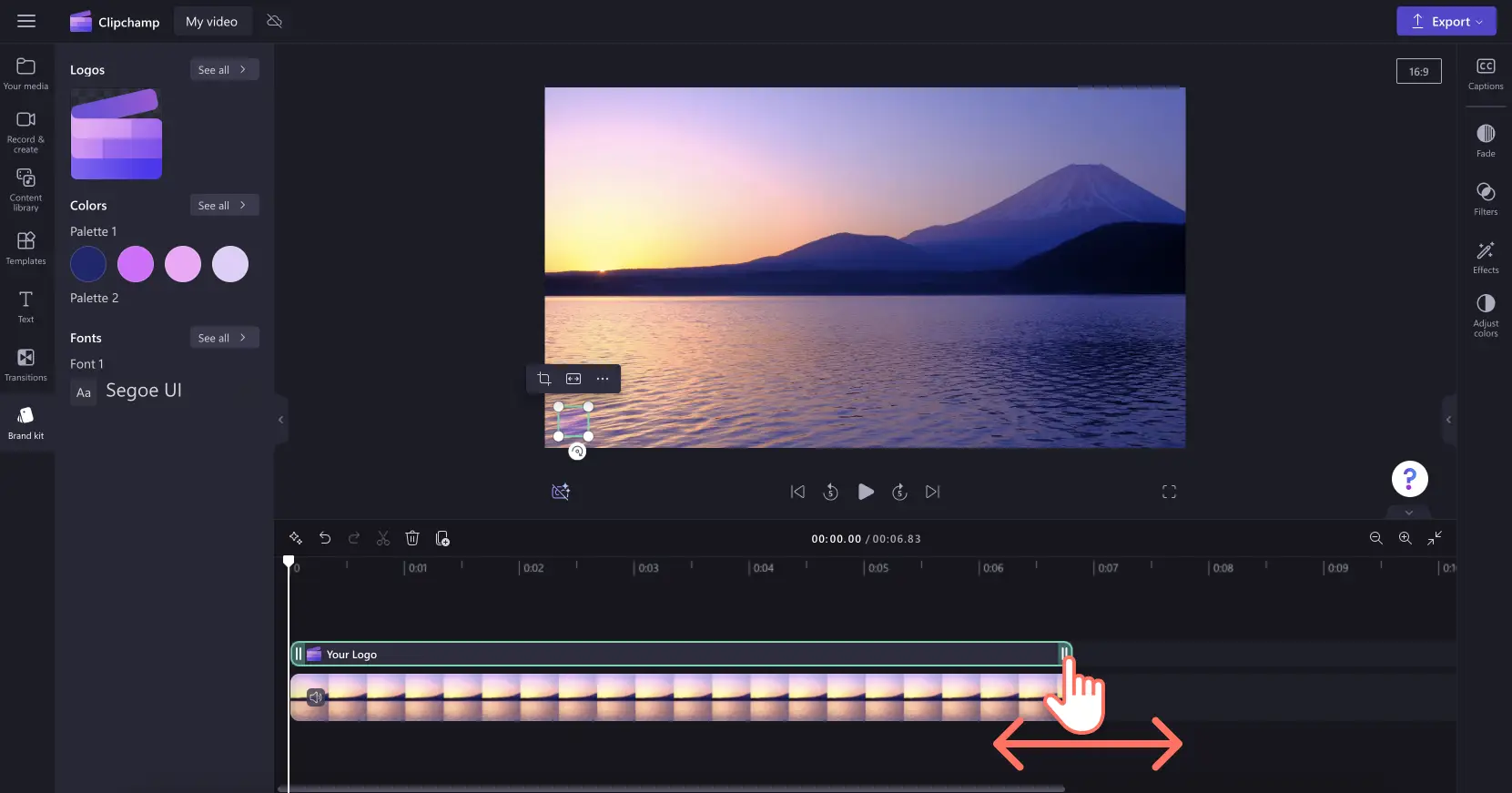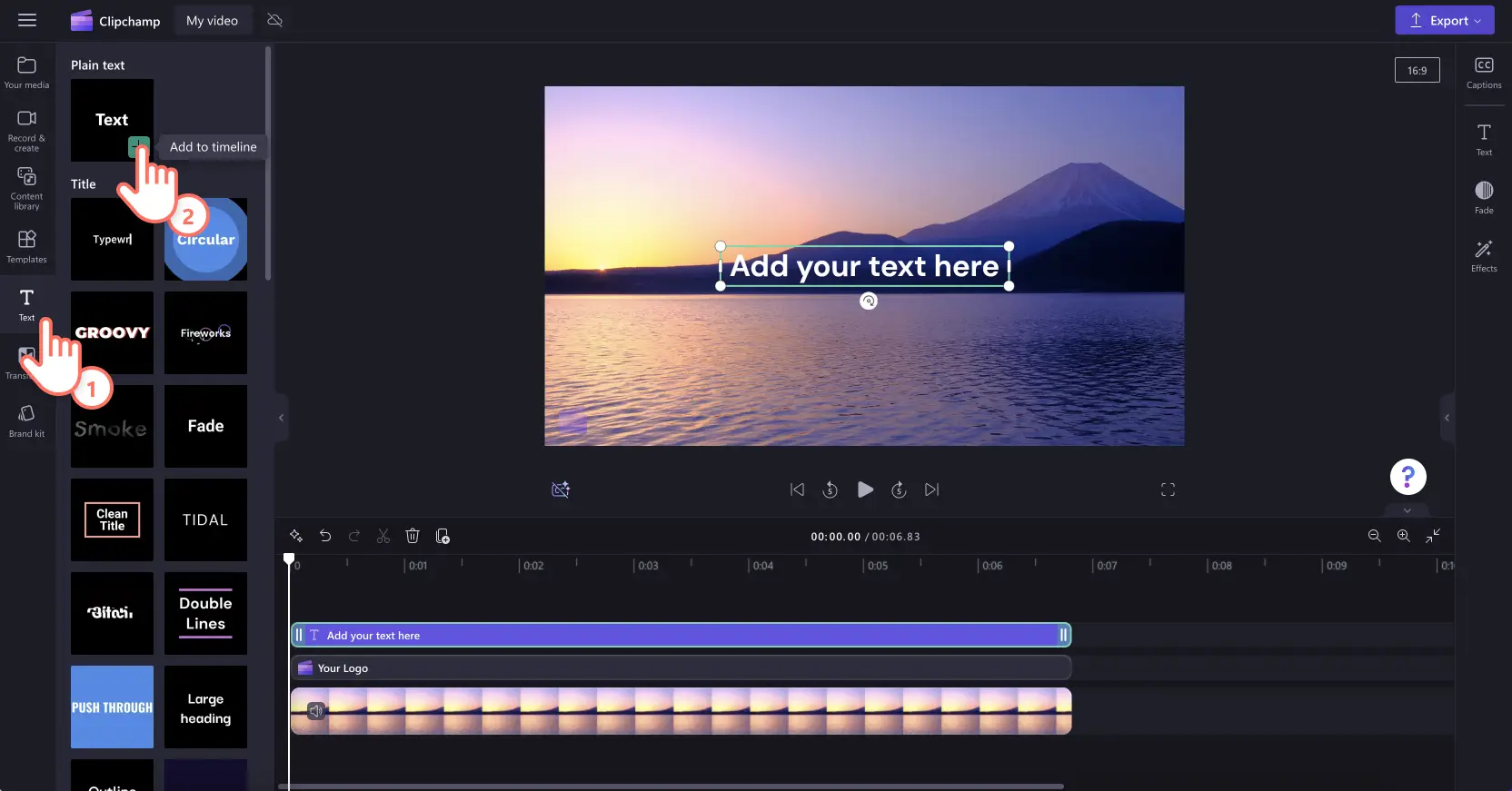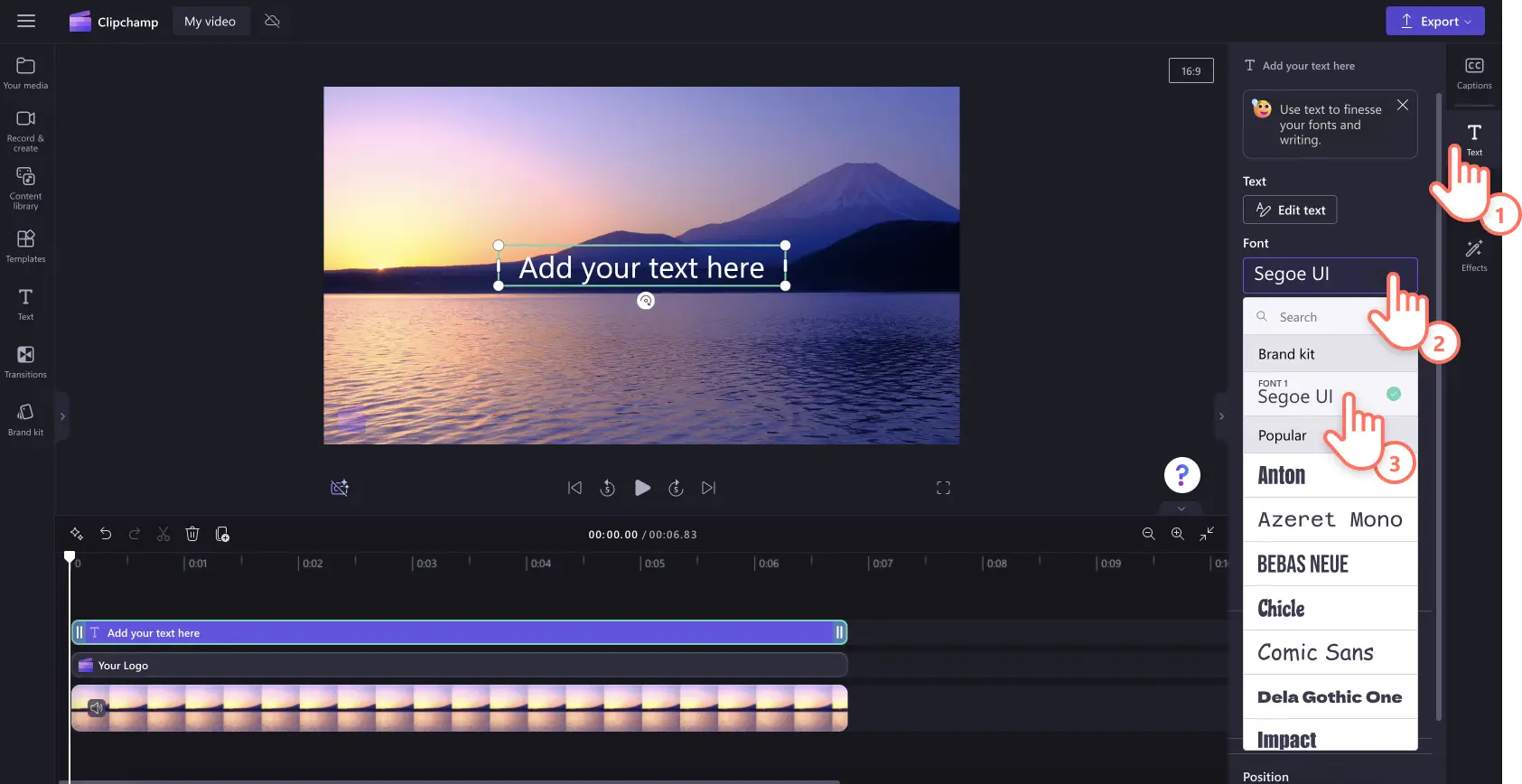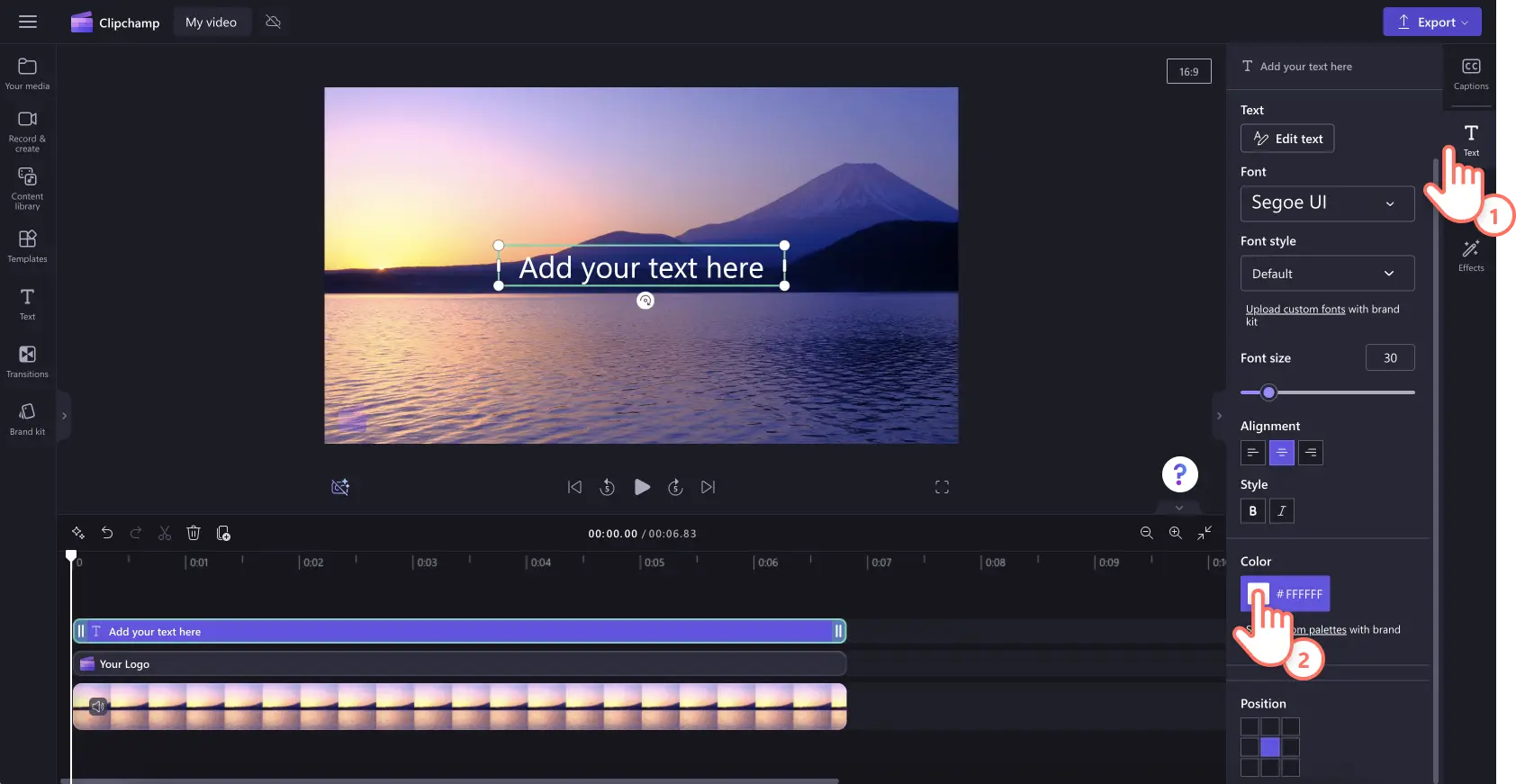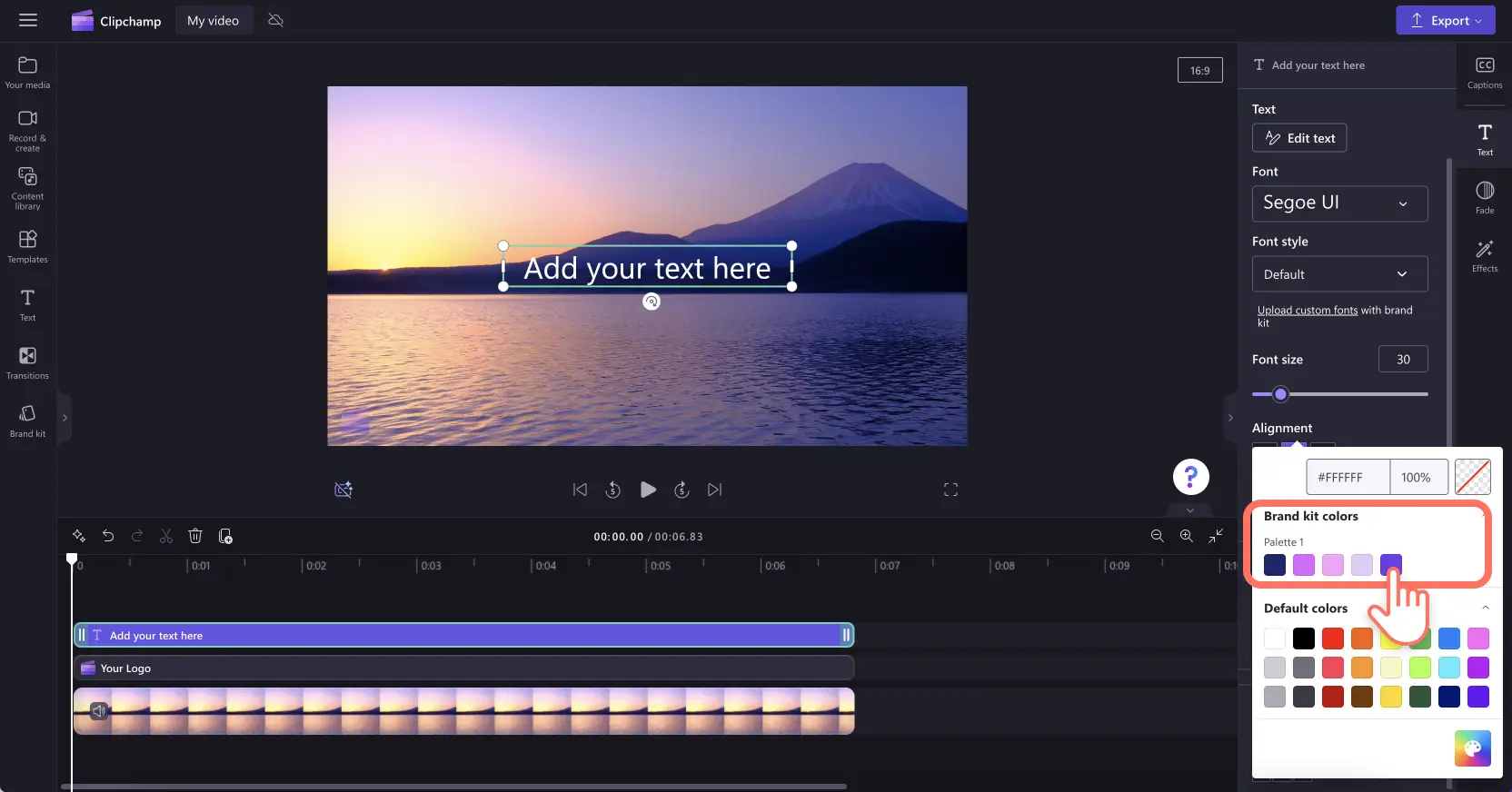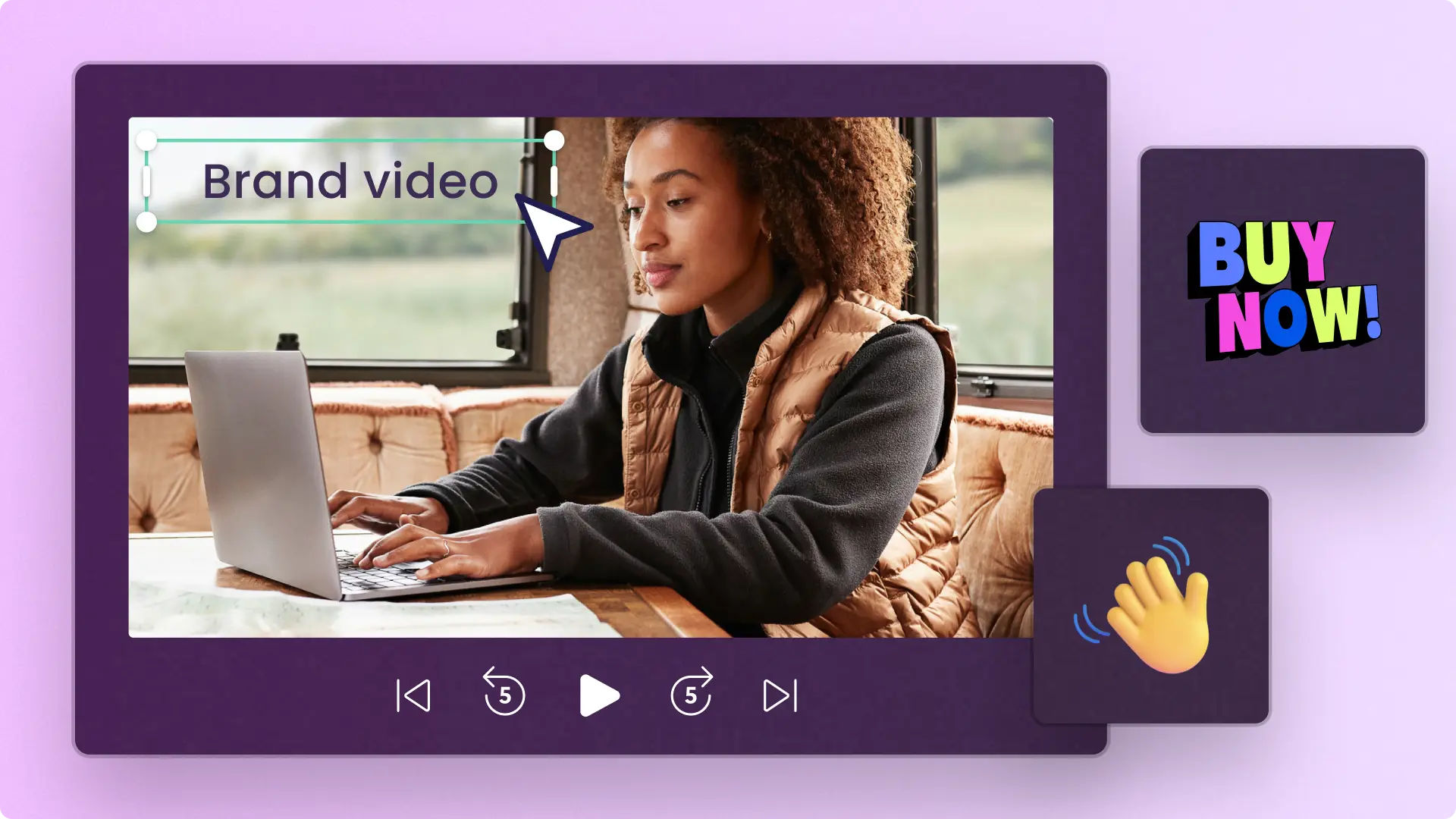¡Atención! Las capturas de pantalla en este artículo son de Clipchamp para cuentas profesionales y los mismos principios se aplican a Clipchamp para cuentas escolares. Los tutoriales de la cuenta personal de Clipchamp pueden variar. Más información.
En esta página
Desde vídeos de demostración y promociones de ventas a tutoriales largos y videos de introducción, podrás elevar tu contenido de vídeo con colores personalizados, fuentes o incluso añadiendo una marca de agua o un logotipo a un vídeo con nuestra práctica característica de kit de marca. Solo tienes que cargar tus logotipos personalizados, tu paletas de colores y tus fuentes después almacenar todo tus activos de marca en un mismo lugar para crear contenido consistente rápidamente.
Sigue leyendo para descubrir todo lo que necesitas saber, cómo qué es un kit de marca y cómo crearlo en Clipchamp.
¿Qué es un kit de marca en Clipchamp?
Si quieres tener tus activos de marca a mano, listos para añadirlos a cualquier vídeo, te recomendamos probar la característica de kit de marca en el editor. El kit de marca te permite cargar sin problemas tus logotipos personalizados, paletas de colores y fuentes frecuentas sin limitaciones de almacenamiento. Ten en cuenta que la característica kit de marca está disponible exclusivamente para subscriptores de Clipchamp Premium.
Dónde encontrar la característica kit de marca
Puedes encontrar el kit de marca en la página principal
Dentro de la página principal del editor de vídeo, haz clic en la pestaña Kit de marca para acceder a tus logotipos, fuentes y colores de marca.
Buscar el kit de marca dentro del editor
Dentro del editor de vídeo, haz clic en la pestaña Kit de marca de la barra de herramientas para buscar tus logotipos, fuentes y colores.
Cómo crear un kit de marca en cuestión de minutos
Para añadir logotipos, fuentes y colores de marca a tu kit de marca, los usuarios requieren una subscriptores de Clipchamp Premium. Puedes cargar tus activos de marca al kit de marca mediante la página principal o desde el editor con la pestaña Kit de marca.Este tutorial mostrará cómo añadir activos de marca mediante la página principal.
Paso 1. Añade logotipos de la marca
Haz clic en el botón Agregar logotipos para seleccionar tu logotipo de los archivos de tu equipo. Los archivos de tu equipo se abrirán automáticamente. Selecciona tu logotipo y haz clic en el botón Abrir.
Nota: Todos los logotipos deben ser archivos PNG, JPEG o SVG con un tamaño máximo de 10 MB.
Paso 2. Añadir fuentes de marca
Haz clic en el botón Agregar fuentes para cargar tus fuentes personalizadas.Aparecerá una nueva opción de fuente. Haz clic en la flecha desplegable para seleccionar una fuente existente o importar un archivo de fuente propio.Puedes cambiar el nombre de la fuente haciendo clic en los tres puntos horizontales o en cambiar nombre.
Nota: Todos las fuentes deben ser archivos OTF, TTF o WOFF con un tamaño máximo de 10 MB.
Paso 3. Añadir paleta de colores de marca
Haz clic en el botón Agregar paleta para cargar tu paleta de colores personalizada. Después, haz clic en el botón más (+) para añadir un color. Aquí podrás escribir un código hexadecimal, seleccionar un color del selector de colores o elegir una opción de color existente con el botón de paleta.
Cómo agregar personalización de marca a tus vídeos
Paso 1. Haz clic en la pestaña Kit de marca en la barra de herramientas
Para usar el kit de marca, haz clic en la pestaña Kit de marca de la barra de herramientas.Aquí, podrás añadir logotipos a tus vídeos y usar fuentes y colores de marca.
Paso 2. Añadir tu logotipo al vídeo
Para añadir un logotipo al vídeo para crear un efecto de marca de agua o superposición de vídeo, arrastra y coloca el logotipo en la línea de tiempo sobre el clip de vídeo o haz clic en el botón + para añadirlo a la línea de tiempo.
Después, para convertir tu logotipo en una marca de agua, usa la opción de transparencia en la pestaña Ajustar colores del panel de propiedades. Haz clic en la pestaña ajustar colores y después arrastra el control deslizante a la derecha para aumentar la transparencia.
Para editar el tamaño y la ubicación del logotipo arrastra las esquinas para cambiar el tamaño, o haz clic para mover el logotipo en la pantalla de previsualización del vídeo.
No te olvides de editar la duración del logotipo para que coincida con la longitud del vídeo. Arrastra los controladores verdes a la derecha para aumentar la longitud o a la izquierda de la línea de tiempo para disminuirla.
Paso 3. Añadir fuente pesonalizada al vídeo
Para utilizar tu fuente personalizada, solo tienes que añadir una animación de texto al vídeo. Haz clic en la pestaña Texto de la barra de herramientas y, a continuación, arrastra y coloca un título en la línea de tiempo.
Para editar la fuente del texto, haz clic en la pestaña Texto del panel propiedades y después en la flecha desplegable para seleccionar la fuente del kit de marca. Tu fuente del kit de marca estará en la parte superior de la lista de fuentes.
Paso 4. Añadir colores que identifican la marca al vídeo
Para cambiar el color del texto con tu paleta de colores de marca, haz clic en la pestaña texto del panel propiedades. Después, haz clic en el botón Color.
En las opciones de color, selecciona uno de la paleta de colores del kit de marca.El texto cambiará de color automáticamente al color del kit de marca seleccionado.
Para obtener más ayuda, consulta el artículo de ayuda.
6 motivos por los que debes añadir personalización de marca y logotipos a los vídeos
Aumenta el reconocimiento de la marca, crea identidad y haz que tus vídeos promocionales destaquen en redes sociales.
Haz que los vídeos de demostración y explicativos sean más profesionales y que reflejen la marca.
Genera confianza y credibilidad en todo el contenido de vídeo al añadir personalización de marca.
Crea consistencia y una estética propia en tus vídeos de YouTube con entradas y salidas de marca.
Lleva a tus espectadores a dar el siguiente paso con vídeos de marketing al añadir logotipos y texto de llamada a la acción eficaz.
Haz que los vídeos de presentación y podcasts sean identificables y consistentes mediante fuentes y colores de marca.
Preguntas más frecuentes
¿El kit de marca es gratuito en Clipchamp?
La característica de kit de marca es exclusiva para suscriptores de Clipchamp de pago. Los usuarios gratis de Clipchamp pueden seguir agregando logotipos a los vídeos, pero tendrán que importar una imagen PNG o JPEG a la pestaña de elementos multimedia y, a continuación, utilizar la herramienta de eliminación del fondo para eliminar cualquier fondo blanco del logotipo.
¿Puedo añadir varios logotipos a mi kit de marca?
¡Sí!Carga fácilmente un número ilimitado de recursos en el kit de marca si tienes varias opciones de personalización de marca diferentes.Recomendamos utilizar un solo estilo de logotipo en todo el vídeo.
¿Cómo añado un logotipo a todo un vídeo entero?
Para añadir un logotipo a un vídeo, arrastra y suelta el logotipo en la línea de tiempo.Haz que la duración sea la misma que la del vídeo arrastrando los tiradores verdes.No olvides editar la transparencia para convertir tu logotipo en una marca de agua.
¿Cuál es la diferencia entre el kit de marca y las directrices de marca?
El kit de marca y las directrices de marca son muy importantes a la hora de crear contenido de vídeo. El kit de marca es una colección de todos los activos de marca en un mismo lugar, listos para utilizarse en los vídeos. Por su parte, las directrices de marca son el conjunto de instrucciones y reglas que los creadores deben seguir cuando crean contenido de marca.
Crea fácilmente vídeos consistentes y reconocibles para tu marca con la ayuda del kit de marca.Si quieres descubrir más formas de mejorar el contenido de tus vídeos, echa un vistazo a los trucos de edición de audio.
Empieza a editar hoy mismo con Clipchamp gratis o descarga la aplicación de Windows de Clipchamp.